Настраиваем отказоустойчивость Pi-Hole в связке с Mikrotik / Хабр
В прошлой статье мы внедрили домашний сервер DoH с использованием Pi-Hole, чем не только пофильтровали большое количество рекламы, но и инкапсулировали наши DNS-запросы в HTTPS, что вывело их из поля фильтрации запросов оператором связи.
Всем замечательно это решение, но у него есть один нюанс. Если вдруг у нас закончились деньги на счету у оператора связи или по каким-то другим причинам пропал канал связи до внешнего мира, мы даже не сможем пополнить счет, чтобы восстановить сервис, потому что не будет работать DNS. Или, например, если наш Pi-Hole по каким-то причинам перестал работать — вот вроде и вся сеть работает, и гугл пингуется, а пока не пропишешь другой DNS-сервер — не будет счастья. А если вы еще в этот момент заняты чем-то другим и не можете приступить к восстановлению незамедлительно — домашние негодуют, портят радостное существование своими жалобами и даже котики, чуя общую нервозность, стремятся нагадить вам в тапки.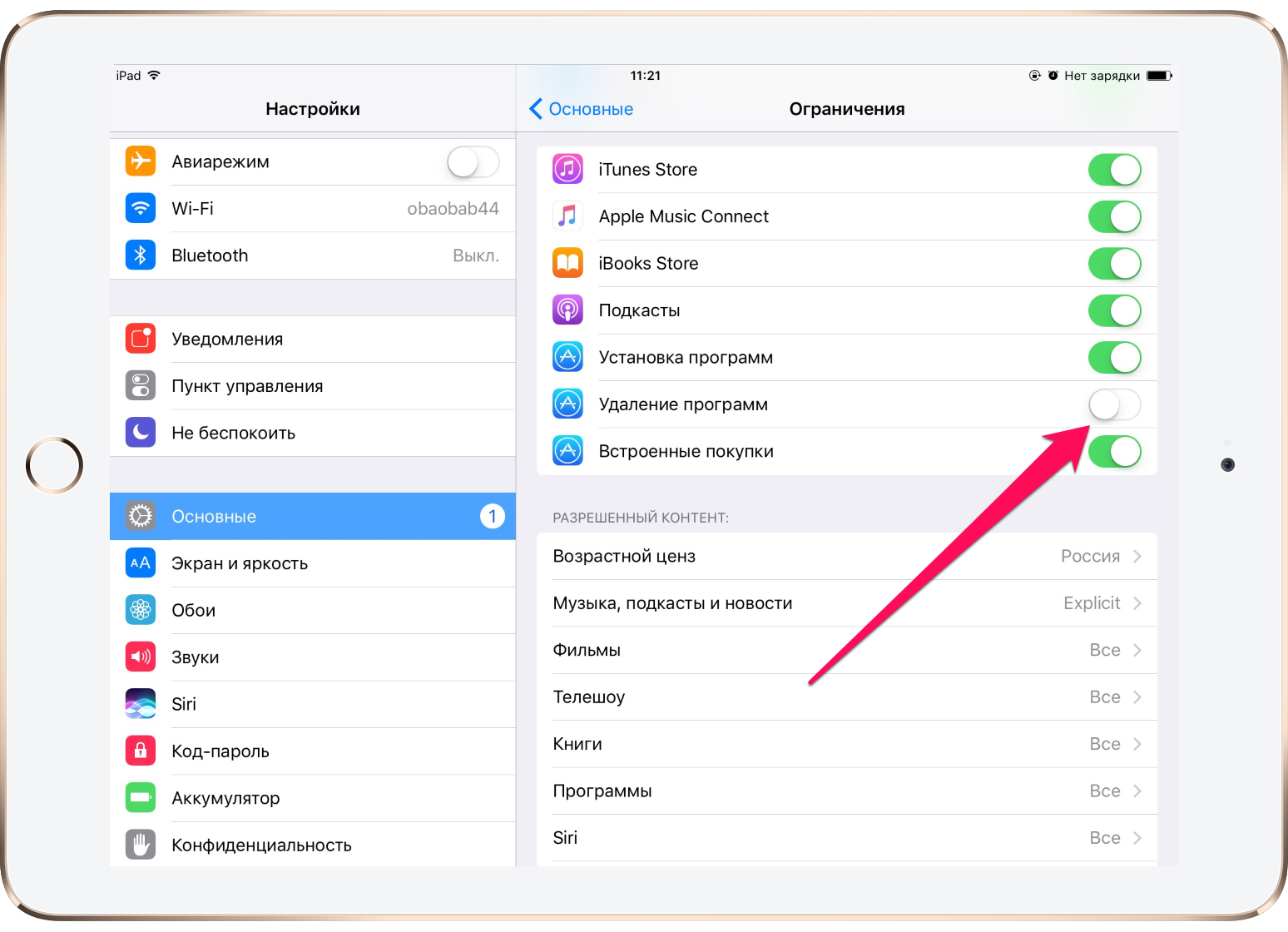
Огорчать котиков — дело последнее, поэтому в этой статье я опишу, как вы можете внедрить автоматическое переключение с использования Pi-Hole на использование операторских (как, впрочем, и любых других) DNS при проблемах на Pi-Hole.
TL;DR
Настраиваем автоматическое переключение DNS-сервиса между Pi-Hole и Mikrotik, используя протокол VRRP в реализации демона keepalived.
Никаких волшебных know-how не открывается, простая пошаговая инструкция для тех, кому не хочется разбираться во всех хитросплетениях самому.
Что вам для этого потребуется
Внедренное решение Pi-Hole из предыдущей статьи. Понятно, что описываемое решение можно использовать для отказоустойчивости в принципе чего угодно, но в данном конкретном случае мы сосредоточимся на именно этой реализации. Базовый Linux у решения — Ubuntu.
Маршрутизатор Mikrotik в качестве бордера. Опять же, подойдет и OpenWRT, и EdgeRouter, и какой-нибудь софтовый на PC, но рассмотреть всё разнообразие в статье не получится никак.
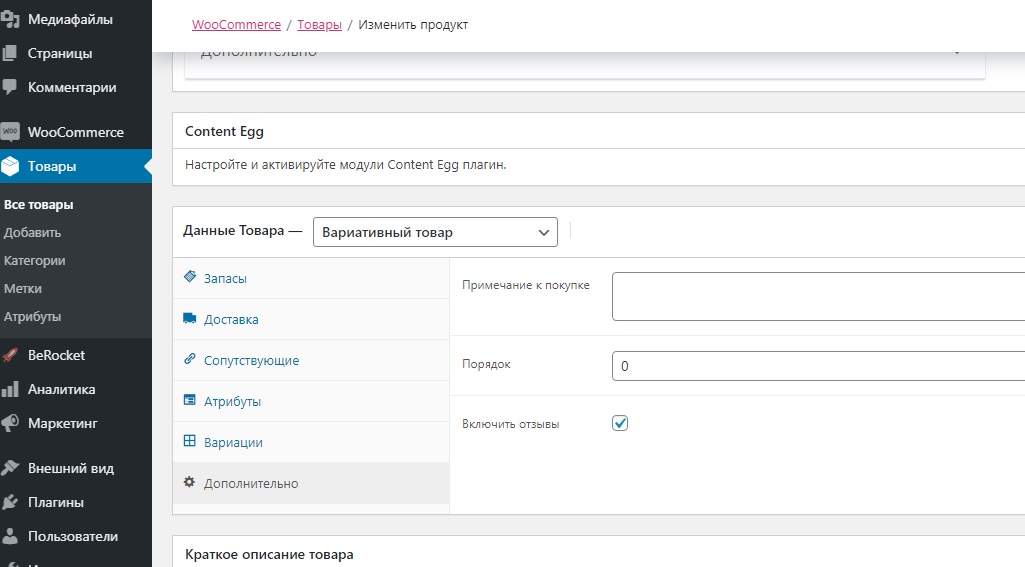 Если ваш роутер поддерживает VRRP — он сможет быть частью этого решения, а как конкретно его настраивать, если возникнут сложности, спросите в комментариях к посту. Впрочем, если ваш роутер VRRP не поддерживает — можно всё то же самое построить между двумя Pi-Hole или Pi-Hole и другим DNS-сервером.
Если ваш роутер поддерживает VRRP — он сможет быть частью этого решения, а как конкретно его настраивать, если возникнут сложности, спросите в комментариях к посту. Впрочем, если ваш роутер VRRP не поддерживает — можно всё то же самое построить между двумя Pi-Hole или Pi-Hole и другим DNS-сервером.
Исходные данные
IPv4-адрес нашего сервера Pi-Hole в домашней сети: 192.168.1.10 и он назначен как статический.
IPv4-адрес нашего маршрутизатора в домашней сети: 192.168.1.1 и он назначен как статический на интерфейсе bridge маршрутизатора.
Новый IPv4-адрес DNS: 192.168.1.9
Настройки на Linux выполняем от root (т.е. перед началом настройки выполняем команду sudo -i).
Логика решения и немного теории
Чтобы не превращать статью в совсем уж деревянную инструкцию «нажмите третьим пальцем левой руки на кнопку W», расскажу самую базовую теорию того, что мы пытаемся сделать.
Итак, название протокола VRRP расшифровывается как Virtual Router Redundancy Protocol и он входит в группу протоколов NHRP (Next-Hop Resolution Protocol). Почему-то многие люди считают, что с использованием этих протоколов можно резервировать только адреса шлюзов по умолчанию, хотя, разумеется, это не так. Самому протоколу совершенно без разницы, какие сервисы с его помощью резервируются, он работает на третьем уровне модели ISO/OSI и фактически просто создает виртуальный IP-адрес, который будет перемещаться между устройствами, входящими в VRRP-группу, по определенным критериям. Очевидно, что такая логика подразумевает существование этого адреса только на одном устройстве, поэтому обеспечить, например, балансировку нагрузки между серверами с помощью стандартного VRRP нельзя (но в нашем случае этого и не требуется). Для тех кейсов, где это необходимо, существует, например, проприетарный протокол Cisco GLBP, где адрес активен одновременно на всех устройствах группы, а балансировка осуществляется за счет разных ARP-ответов. По подобной GLBP логике работает и протокол CARP.
В случае VRRP все устройства, входящие в группу, анонсируют себя через рассылку мультикаст-пакетов на адрес 224. 0.0.18, внутри которых передается множество технической информации. Из нее нам важен один параметр — приоритет. Логика простая — все устройства, входящие в группу, меряются приоритетом, у кого
0.0.18, внутри которых передается множество технической информации. Из нее нам важен один параметр — приоритет. Логика простая — все устройства, входящие в группу, меряются приоритетом, у кого длиннее больше, тот и победил и приземлил на себя виртуальный IP группы. Остальные сидят в засаде и ждут, пока победитель зазевается и умрет (перестанет слать нужный мультикаст), в этом случае опять проходят выборы и опять побеждает устройство с наибольшим приоритетом. Если устройств с одинаковым приоритетом несколько — побеждает больший IP-адрес, но хорошим тоном считается таких ситуаций избегать и разруливать приоритеты явно.
Большим плюсом для нас является возможность изменять приоритет на ходу. У Cisco используемая для этого фича, например, называется Enhanced Object Tracking. Но она такая есть у любой известной мне имплементации протокола, в том числе и у линуксового демона.
На основе этой фичи вырисовывается логика всей нашей конструкции:
Настраиваем на нашем маршрутизаторе в качестве основных DNS сервера провайдера
Настраиваем между маршрутизатором и Pi-Hole VRRP с приоритетами 100 на маршрутизаторе и 90 на Pi-Hole
Создаем на Pi-Hole скрипт, проверяющий работоспособность DNS и при успешности повышающий приоритет на Pi-Hole до 110
Раздаем домашним клиентам по DHCP наш виртуальный IP-адрес как адрес DNS.
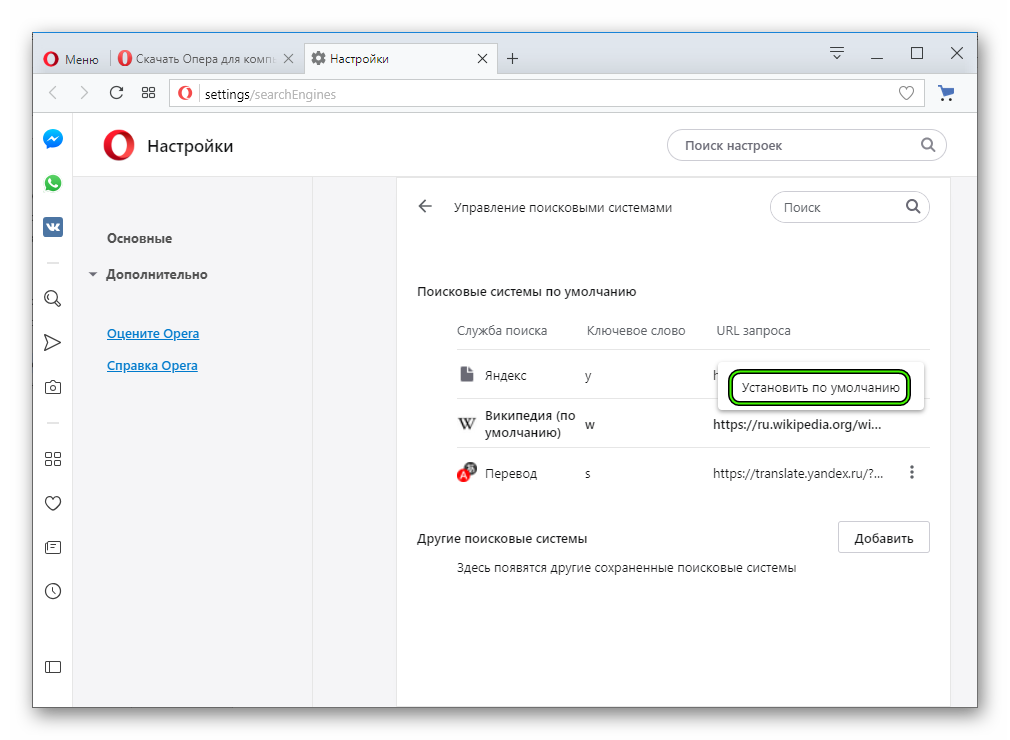
Настройка
1. Настройка DNS на Mikrotik
Если помните, в предыдущей статье мы много обсуждали, какой адрес DNS раздавать клиентам и куда форвардить запросы с маршрутизатора. Для целей же нашего нового решения важно на маршрутизаторе указать в качестве DNS-серверов именно сервера нашего провайдера — чтобы они оставались доступны при блокировке сервиса за неуплату, например. Поэтому или настраиваем получение DNS от оператора по DHCP, или идем в Winbox по пути IP — DNS и в поле Servers прописываем адреса DNS-серверов провайдера.
2. Настройка VRRP на Mikrotik
Создаем новый VRRP интерфейс с привязкой к интерфейсу Bridge и навязываем на него наш виртуальный адрес. Можно сделать в Winbox, но гораздо проще сделать это в терминале:
/interface vrrp add interface=bridge name=vrrp-dns version=2 vrid=10
/ip address add address=192.168.1.9/24 interface=vrrp-dns network=192.168.1.0Здесь vrrp-dns — это имя интерфейса (можете выбрать любое на свой вкус, главное совпасть в обеих командах), vrid — ID группы, можно тоже выбрать любой в диапазоне 1-255, нужно совпасть на обоих устройствах.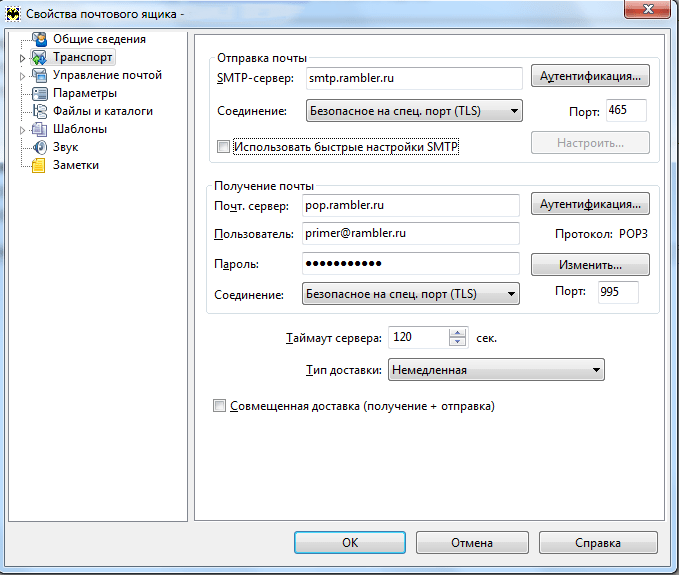 Имя интерфейса bridge и IPv4-адреса нужно скорректировать под вашу домашнюю сеть.
Имя интерфейса bridge и IPv4-адреса нужно скорректировать под вашу домашнюю сеть.
После выполнения этого действия можно попинговать 192.168.1.9 — он уже должен отвечать с маршрутизатора, если пинг не закрыт файрволом.
UPD. Если у вас жесткие настройки файрвола — проверьте, что DNS на виртуальном адресе работает (
3. Настройка VRRP на Pi-Hole
Устанавливаем демон keepalived:
apt install keepalivedСоздаем файл конфигурации демона /etc/keepalived/keepalived.conf:
! Configuration File for keepalived
vrrp_script check_dns {
script "/etc/keepalived/check_dns.sh"
interval 5 # every 5 seconds
weight 20 # add 20 points if OK
timeout 5 #
rise 2 # avoid flapping
fall 2 # avoid flapping
}
vrrp_instance VI_1 {
state MASTER
interface ens160
virtual_router_id 10
priority 90
advert_int 1
virtual_ipaddress {
192. 168.1.9/24
}
track_script {
check_dns
}
}
168.1.9/24
}
track_script {
check_dns
}
}Здесь обратите внимание на имя интерфейса, на котором сейчас работает Pi-Hole — в примере дефолтное ens160, у вас может быть другое (проверить можно, например, через команду ifconfig).
Создаем скрипт проверки живости DNS /etc/keepalived/check_dns.sh:
#!/bin/bash
host -s -4 -t A amazon.com 127.0.0.1 > /dev/null 2>&1и не забываем сделать его исполняемым:
chmod +x /etc/keepalived/check_dns.shС методикой проверки DNS вы можете экспериментировать как угодно. Для себя я выбрал проверку резолвинга адреса amazon.com. Плюс этого варианта в том, что TTL этой записи — 1 минута, поэтому дольше чем на минуту ваш Pi-Hole закэшировать запись не сможет и, соответственно, на это время максимум и отложится убегание сервиса в случае потери связи с миром. Основной принцип, который надо помнить — если скрипт выдает 0 в качестве error code, то keepalived будет считать, что всё хорошо, и добавит приоритета. Любой другой error code — и адрес уползет на Mikrotik.
Любой другой error code — и адрес уползет на Mikrotik.
Теперь достаточно перезапустить сервис:
systemctl restart keepalivedи всё заработает. В логе Mikrotik можно будет увидеть запись, подобную этой:
vrrp-dns now BACKUP, got higher priority 110 from 192.168.1.10Вы можете проверить, что теперь на адресе 192.168.1.9 отвечает Pi-Hole, самый простой способ проверки — это резолвинг имени pi.hole:
nslookup pi.hole 192.168.1.9
Server: 192.168.1.9
Address: 192.168.1.9#53
Name: pi.hole
Address: 192.168.1.10Обратите внимание, что резолвиться будет в адрес сервера Pi-Hole, а не в наш виртуальный IP — это правильно и так и должно быть.
4. Настройка DHCP на Mikrotik
Ну и наконец нам надо научить DHCP-сервис Mikrotik раздавать клиентам правильный адрес DNS. Это удобнее сделать из WinBox — там вы увидите все свои пулы. Идем по пути IP — Networks, смотрим глазами на все сети, которые у вас связаны с Pi-Hole сейчас и изменяем поле DNS Servers с адреса Pi-Hole 192. 168.1.10 на виртуальный адрес 192.168.1.9.
168.1.10 на виртуальный адрес 192.168.1.9.
Обновляем аренду адреса на компьютерах, проверяем, что получили правильный адрес DNS, проверяем, что резолвинг работает (например, командой nslookup pi.hole — уже без прямого указания имени используемого сервера). Радуемся.
Особо ответственные могут каким-либо образом сломать своему DNS-серверу резолвинг и проконтролировать, что по истечении таймаута виртуальный адрес переползет на Mikrotik. Но это уже зависит от вашей фантазии.
Заключение
Как обычно, никаких особых тайн не открыл, но для тех, кто не сталкивался с отказоустойчивостью сервисов, надеюсь, подсказал новый путь улучшения вашей домашней сети. Конечно, решение можно менять под себя в широком диапазоне вариантов, от него скорее можно отталкиваться при появлении каких-то близких по логике задач.
На вопросы, традиционно, отвечу и с настройками помогу.
В рубрике представлены способы настройки оповещений о новых публикациях по заданной тематике, о цитировании публикаций, о новых научных ресурсах Научной библиотеки ТГУ. Оповещения о новых публикациях и цитировании в базах данных Большинство электронных научных ресурсов предлагает функцию настройки E-mail оповещений о появлении новых публикаций и цитировании. Для этого необходимо пройти регистрацию и подписаться на оповещения. Оповещения о новых документах по сформированному запросу
Оповещения о цитировании
E-mail рассылка НБ ТГУУважаемые сотрудники, преподаватели и аспиранты ТГУ! Для получения рассылки о новостях электронных ресурсов, отправьте на электронный адрес Faruksha@lib.
|
Тренируем раскидку в CS:GO. Настраиваем карту и создаем конфиг — Cobblestone is my home — Блоги
Раскидка – ключ к успеху!
Выверенная и своевременная раскидка ценится в CS почти так же, как и хорошая стрельба, потому что за счет хороших смоков и флэшек заход на любую точку становится крайне простым. К сожалению, не все игроки понимают, что бросить гранату в нужную сторону с руки не достаточно, так как чаще всего она прилетит криво и может даже сыграть на руку сопернику.
Настройка карты для тренировки
В первую очередь стоит научиться настраивать карту, так как это значительно облегчит процесс тренировки за счет трейсов полета гранаты, бесконечной амуниции, а также ненадобности в перезапуске карты. Всего есть чуть больше двадцать консольных команд, которые помогут вам идеально настроить сервер для тренировки:
- sv_cheats 1 (позволяет использовать весь пул консольных команд)
- bot_kick (выгоняет ботов с карты)
- ammo_grenade_limit_total 5 (расширяет лимит гранат в инвентаре)
- mp_warmup_end (заканчивает разминку)
- mp_roundtime 60 (устанавливает время раунда на максимальное: 60 минут)
- mp_freezetime 0 (время без движения после респауна: 0 секунд)
- mp_roundtime_defuse 60 (время на дефьюз бомбы: 60 минут)
- sv_showimpacts 1 (показывает места, куда ударяется граната / пули)
- mp_buyanywhere 1 (позволяет закупаться в любом месте на карте)
- mp_maxmoney 60000 (максимальное количество денег: $60000)
- mp_startmoney 60000 (начальное количество денег: $60000)
- mp_buytime 9000 (время на закупку: 9000 секунд)
- sv_grenade_trajectory 1 (показывает траекторию полета гранаты)
- sv_grenade_trajectory time 7 (время показа траектории полета гранаты: 7 секунд)
- mp_restartgame 1 (перезапускает сервер с новыми настройками, которые вы вписали в консоль)
Если вы хотите быстрее передвигаться по карте до места, куда полетела граната, настоятельно рекомендуем забиндить режим полета:
- bind “название кнопки” noclip (бинд кнопки на включение / выключение режима полета)
Создание конфига для тренировки и удобства
Чтобы не вводить огромное количество команд при заходе на карту каждый раз, можно создать конфиг с ними (exec, если точнее). Тогда после запуска карты вам нужно будет лишь ввести в консоль: exec название конфига (без кавычек).
Тогда после запуска карты вам нужно будет лишь ввести в консоль: exec название конфига (без кавычек).
Итак, создаем файл в блокноте. Далее, вводим этот текст:
// Server config
sv_cheats 1
bot_kick
mp_roundtime 60
mp_roundtime_defuse 60
mp_maxmoney 60000
mp_startmoney 60000
mp_freezetime 0
mp_buytime 9000
mp_buy_anywhere 1
sv_infinite_ammo 1
ammo_grenade_limit_total 4
mp_warmup_end
// Practice
sv_grenade_trajectory 1
sv_grenade_trajectory_time 10
sv_showimpacts 1
sv_showimpacts_time 7
bind “v” noclip
mp_restartgame 1
После этого сохраняем файл с расширением cfg, предварительно выбрав «все файлы» в поле «тип файла». Далее придумываем название и после него ставим точку и пишем «cfg». Например: «prac.cfg».
Когда файл готов и сохранен в верном расширении, нужно перенести его в папку cfg. Путь к папке: Programm Files (x86) / Steam / steamapps / common / Counter-Strike Global Offensive / csgo / cfg.
Готово! Ваш конфиг находится в игре, и вы можете его запустить на любом персональном сервере.
Советы по тренировке гранат для новичков. Смоки превыше всего!
Как и в любом деле, здесь сложнее всего начать, потому что новички не знают, что важнее: смоки, флэшки или «молотовы». На низких и средних рангах игроки редко занимают хорошие позиции, а также плохо взаимодействуют в команде, поэтому разучивать моментальные флэшки смысла мало. Также из-за того, что игроки на этих рангах не умеют правильно выбирать углы, «молотовы» тоже не будут сильно эффективны. На невысоких рангах флэшки и коктейли всегда можно кинуть с руки, в то время как любая дырка в смоке может похоронить разом всю команду. Именно поэтому стоит начинать со смоков, которые давно стали залогом успеха выхода на любую точку.
Но какие смоки учить сначала? Выделим те позиции, которые наиболее опасны и требуют смок в первую очередь. Возьмем для примера точку А на Mirage. Чаще всего при выходе на А вас убивает стэирс, сити и джангл, поэтому именно на эти позиции стоит сразу выучить смоки. Они крайне простые и не требуют большого количества навыков, поэтому выучить их будет просто. Только после того, как вы выучите основной пул смоков, можно переходить к «молотовым» и флэшкам.
Они крайне простые и не требуют большого количества навыков, поэтому выучить их будет просто. Только после того, как вы выучите основной пул смоков, можно переходить к «молотовым» и флэшкам.
Лучшие посты по CS:GO – у нас
Как правильно слушать музыку на компьютере – настраиваем Foobar2000
При воспроизведении из под WASAPI звук на выходе возможен только от одного проигрывателя (программы), все остальные звуковые потоки будут в режиме «mute». Некоторые программы могут выдать ошибку, что «звуковое устройство недоступно». В профессиональных картах возможно одновременное воспроизведение звукового потока из WASAPI и ASIO, т.к. звуковые потоки обходят микшер Windows, но после попадают в драйвер звукового устройства и далее смешиваются микшером звуковой карты. Там, где ASIO сделано через WASAPI, могту быть различные проблемы со стабильностью работы.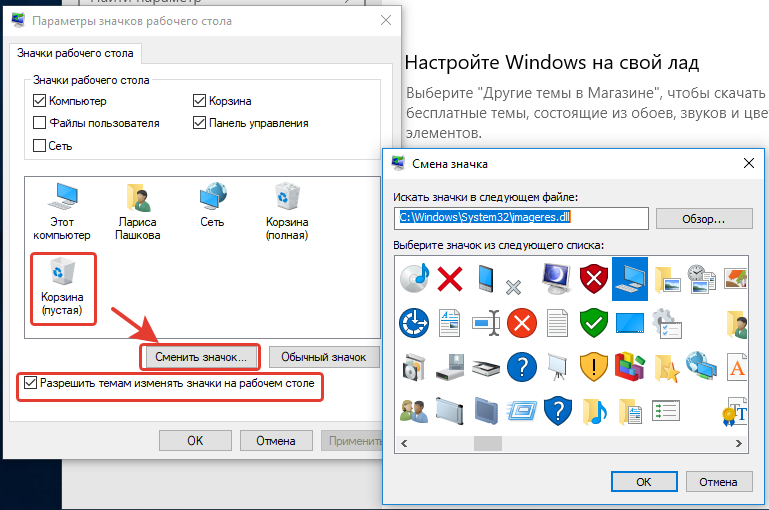 В прошлом поколении ОС XP для MME существовал автомат опорной частоты и при воспроизведении звука лишь из одной программы отключался ресемплинг, системный микшер не вносил никаких существенных изменений в звуковой поток. В Windows 7 все работает принудительно, независимо от количества программ, воспроизводящих звук. Автомат опорной частоты возможен только для WASAPI и ASIO при соответствующей поддержке драйвера звукового устройства.
В прошлом поколении ОС XP для MME существовал автомат опорной частоты и при воспроизведении звука лишь из одной программы отключался ресемплинг, системный микшер не вносил никаких существенных изменений в звуковой поток. В Windows 7 все работает принудительно, независимо от количества программ, воспроизводящих звук. Автомат опорной частоты возможен только для WASAPI и ASIO при соответствующей поддержке драйвера звукового устройства.
ASIO
ASIO – это профессиональная звуковая подсистема для программ с обработкой звука от Steinberg. Основным преимуществом ASIO является возможность получить ультранизкие задержки звукового сигнала, которые позволяют обрабатывать звук в режиме реального времени при игре вживую на midi инструментах.Через ASIO звуковой поток направляется в обход микшера Windows.
ASIO поддерживают не все звуковые карты, в то время как WASAPI все.
По этой причине не стоит гнаться за ASIO поддержкой, как за «манной небесной». Тем не менее, после того, как звуковой поток попадает в драйвер звукового интерфейса, за дельнейшую транспортировку звукового потока отвечает именно драйвер и тут возможны любые сюрпризы. Проблемы могут быть как с WASAPI, так и ASIO независимо друг от друга и наличие двух интерфейсов повышает шансы на качественное воспроизведение звука.
Тем не менее, после того, как звуковой поток попадает в драйвер звукового интерфейса, за дельнейшую транспортировку звукового потока отвечает именно драйвер и тут возможны любые сюрпризы. Проблемы могут быть как с WASAPI, так и ASIO независимо друг от друга и наличие двух интерфейсов повышает шансы на качественное воспроизведение звука.
Что может лишнего делать драйвер звукового интерфейса? Тоже самое, что и микшер Windows – ресемплинг и микширование каналов. Лучше не поленится и изучить внимательно настройки звуковой карты для оптимального вывода звука.
Настраиваем права сотрудников в r_keeper
🕓 время чтения: 5 мин.Гибкая система настройки прав в r_keeper позволяет ограничить доступ сотрудников к разным возможностям системы, обезопасив бизнес от ошибок и махинаций.
Для корректной работы любой системы автоматизации каждому сотруднику важно завести отдельный аккаунт для входа и задать свой уровень прав.
Создание уровней доступа позволяет:
-
Ограничить возможности сотрудников делать те или иные действия, чтобы предотвратить злоупотребление и ошибки. Например, в ресторане официант сможет работать с заказами, но не сможет их оплачивать, а кассир, имея доступ к заказам и оплате, не сможет корректировать внесенные данные без подтверждения менеджера и т.п.
-
Контролировать все действия персонала и отслеживать их в отчетах.
-
Упростить интерфейс программы для линейного персонала. Сотрудник будет видеть только тот функционал, который необходим ему для работы.
В r_keeper работа с правами включена в базовый функционал. Каждое действие в системе предусматривает соответствующее право: право для создания меню, работы с отчетами, назначения скидки, закрытия рабочей смены и многое другое.
Создание и настройка доступов к системе осуществляется в справочнике «Работники». В справочнике сотрудники группируются по ролям (должностям), права сотрудника определяются его ролью — нет необходимости делать настройки отдельно для каждого официанта, достаточно создать роль «официанты». Самые популярные роли в r_keeper уже предустановлены (официанты, кассиры и т.д.), но вы можете создавать их и самостоятельно с набором прав, подходящим именно под ваши задачи.
В справочнике сотрудники группируются по ролям (должностям), права сотрудника определяются его ролью — нет необходимости делать настройки отдельно для каждого официанта, достаточно создать роль «официанты». Самые популярные роли в r_keeper уже предустановлены (официанты, кассиры и т.д.), но вы можете создавать их и самостоятельно с набором прав, подходящим именно под ваши задачи.
Если у вас сеть заведений, сотрудника можно завести или в одном ресторане, тогда он сможет логиниться только в нём, или в центральном офисе с возможностью работать в любом из ресторанов сети. А если сотрудника, работающего в одном ресторане, временно переводят на замену в соседний, менеджер всегда может поменять ему уровень доступа.
Кассовые права
r_keeper предлагает своим пользователям гибкую систему разделения прав доступа к POS терминалам, которые можно прописывать как для линейного персонала, так и для управляющего состава.
Например, официанту можно дать права на формирование заказа, отправку его на кухню и печать предварительного счета. Любое другое действие: отмену пречека, добавление скидки, перенос блюд, он сможет сделать только с подтверждением менеджера. Это поможет исключить случайные ошибки и возможные махинации.
Назначение права доступа какому-либо объекту устанавливает дополнительный уровень защиты. Использовать его на рабочей станции смогут только те сотрудники, которые имеют соответствующее право. Например, если обслуживать VIP столы разрешено только старшим официантам, можно создать отдельное право «Доступ к VIP столам», тогда остальные работники в своём списке этих столов видеть не будут.
Менеджерские права
Помимо прав для работы на кассе, в r_keeper есть права для менеджерского приложения. Заведение меню, просмотр отчетов, изменение цен, создание скидок – любой справочник в r_keeper Manager можно открыть или закрыть для просмотра и редактирования.
Заведение меню, просмотр отчетов, изменение цен, создание скидок – любой справочник в r_keeper Manager можно открыть или закрыть для просмотра и редактирования.
А если необходимо настроить более точечный доступ к справочнику, воспользуйтесь разделом «Установки инспектора», который позволит выставить флаги «правка и просмотр» под каждым отдельным свойством каждого справочника. Например, можно настроить систему так, чтобы создавать меню мог только бухгалтер, а менеджер видел меню, но не мог редактировать никакие свойства, кроме, допустим, визуализации блюда на кассе.
Раздел с правами доступа сотрудников, работающих в r_keeper Manager имеет более ста предустановленных значений, но вы также можете создавать свои права – привилегии на объекты. Например, если редактировать банкетное меню может только определенный сотрудник, оно защищается привилегией, остальные его не видят. Или при работе сети, чтобы менеджеры в ресторанах видели и редактировали только своих сотрудников, им дают доступ только к своему ресторану.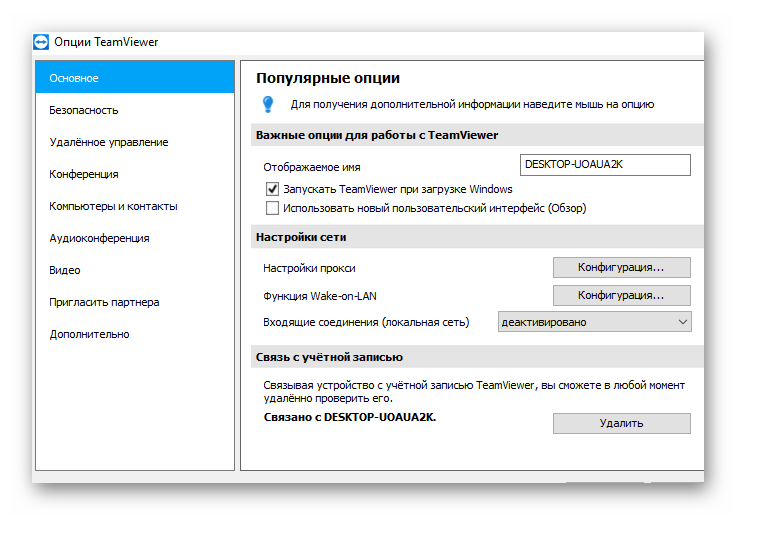
Правильная настройка уровней доступа позволит уменьшить ошибки и махинации в работе, а также упростит контроль над сотрудниками в отчетах.
Гидроаккумулятор и реле давления. Настраиваем правильно
Рис1. ГидроаккумуляторПри сборке насосной станции важнейшим вопросом является настройка реле давления и гидроаккумулятора (Рис.1). От правильно выставленных пределов зависит не только удобство пользования системой водоснабжения, но и продолжительность эксплуатации некоторых элементов насосной станции.
Часто возникает впечатление, что все те советы, которые можно найти в сети Интернет по настройке давлений, не просто далеки от реальности, но и вредны, так как не соответствуют действительности. Вот и приходится каждому разбираться в принципах работы и настройке самостоятельно. В данной статье приводится порядок действий по настройке давлений, следуя которым удалось отрегулировать работу насосной станции, активно эксплуатируемой уже пятый год.
Гидроаккумулятор – не только вода. Немного теории
Внутри металлического бака гидроаккумулятора (ГА) находится резиновая емкость (груша). Насос нагнетает воду именно в грушу. В пространство между стенками бака и емкостью через золотник закачивается воздух. Чем больше воды в груше, тем сильнее сжат воздух и тем выше его давление, стремящееся вытолкнуть воду обратно. Также существуют мембранные модели ГА, в которых металлический бак разделен пополам мембраной, с одной стороны которой находится воздух, а с другой вода.
Рис3. Проверка давленияПрактика. Воздух
Итак, вот он – купленный гидроаккумулятор. Прежде всего, необходимо определить давление воздуха в нем. Несмотря на то, что производитель, обычно, накачивает 1,5 Атмосферы, бывают случаи, когда из-за утечки к моменту продажи это значение намного ниже. Обыкновенный автомобильный золотник закрыт декоративным колпачком (Рис.2). Откручиваем его и проверяем давление в баке (Рис.3). Чем проверять? Так как погрешность даже в 0,5 атм. существенно влияет на работу всей системы, то чем выше точность используемого для проверки манометра, тем лучше. На рынке представлены три вида таких манометров: электронные, механические автомобильные (корпус металлический) и пластиковые, идущие в комплекте с некоторыми насосами. Последние дают огромную погрешность, поэтому для ГА их лучше не использовать. Обычно они китайского происхождения, в непрочном пластиковом корпусе. На показания электронных влияют температура и заряд батареи, к тому же их стоимость довольно высока. Поэтому используем обычный автомобильный манометр, желательно прошедший поверку. Чем на меньшее значение градуирована шкала, тем лучше. Например, если шкала рассчитана на 20 атм., а измерить нужно всего 1-2, то высокой точности измерения ждать не стоит.
Рис4. Реле давленияМеньшее количество воздуха в баке означает больший запас воды, но разброс давления при закачанном и почти опустошенном баке будет довольно велик. Тут все зависит от предпочтений. Если необходимо, чтобы давление воды в водопроводе постоянно было высоким (городским), то воздуха в баке должно быть не менее 1,5 атм. Соответственно, кто-то может решить, что напор даже в одну атмосферу для бытовых нужд вполне достаточен. В первом случае ГА запасает меньше воды, что означает частое включение подкачивающего насоса и потенциальные проблемы при отсутствии электричества, так как нет запаса воды. А во втором жертвовать приходится давлением: при заполненном баке можно принять душ с массажем, а по мере уменьшения воды удобна будет только ванна.
Определившись с желаемым режимом работы, следует либо стравить лишний воздух, либо подкачать. Не рекомендуется уменьшать давление ниже 1 атм., а также слишком перекачивать. Недостаточное количество воздуха означает, что наполненная водой груша может локально тереться о стенки бака, постепенно повреждаясь. В то же время, избыток воздуха не позволит закачать много воды, так как существенная часть объема ГА будет занята им.
Реле давления
Открываем крышку реле давления (Рис.4). Здесь доступна настройка верхнего и нижнего пределов срабатывания, то есть, значений давления, при которых насос будет отключаться и включаться. Две гайки и две пружины: большая (P) и малая (дельта P). Большая пружина отвечает за нижний предел или за давление включения насоса, что одно и то же. Из конструкции видно, что ее действие словно помогает воде замкнуть контакты.
Малая позволяет выставить разницу давлений. Кстати, это говорится во всех инструкциях, однако не указывается, что является точкой отсчета. Так вот, основным является нижний предел, то есть гайка пружины «P». Пружина разницы давлений, конструктивно, сопротивляется давлению воды: она отталкивает подвижную пластину вниз, от контактов.
Практика. Вода
После выставления нужного значения давления воздуха, подключаем ГА к системе и включаем в работу, внимательно следя за водяным манометром. На каждом ГА указаны значения рабочего и предельного давлений – их превышения недопустимо. Также в техническом паспорте к насосу указывается его напор (в метрах): 10 м соответствует 1 атмосфере. Насос должен быть вручную отключен от сети при:
- достижении рабочего давления ГА;
- достижении предельного значения напора насоса. Это просто определить – рост давления прекращается.
Обычно, мощности насосов не позволяют накачать бак до предела, да и необходимости в этом нет, так как снижается ресурс, как насоса, так и груши. В большинстве случае значение давления отключения выбирается на 1-2 атм. выше, чем включения.
Например, манометр показывает 3 атм., что, по мнению владельца насосной станции, достаточно для его нужд. Отключаем насос и медленно вращаем гайку «дельта P» на уменьшение, пока механизм не сработает.
Открываем кран и сливаем воду из системы. При этом наблюдаем за манометром и значением, при котором реле включится – это давление включения насоса (нижний предел). Оно должно быть немного больше (на 0,1-0,3 атм.) давления воздуха в пустом ГА. Благодаря этому груша прослужит дольше. Вращая «P», выставляем нижний предел, снова включаем насос в сеть и ждем, пока не будет достигнуто нужное давление. Подстраиваем гайку «дельта P». Гидроаккумулятор настроен.
Раз в 1 — 3 месяца необходимо в обязательном порядке проверять давление воздуха. Вода из бака при этом должна быть слита (отключаем насос от сети и открываем краны).
Рекомендуемая продукция нами
насосы grundfos sq, grundfos sqe
настраиваем ПО для оборудования ONI®
26.08.2020Команда ONI провела онлайн-практикумы по настройке софта для оборудования промышленной автоматизации ONI®. Если вы не участвовали в этих мероприятиях либо хотите освежить свои знания, предлагаем посмотреть запись практикумов.
Практический онлайн-курс по настройке ПО для HMI-панелей будет интересен всем специалистам, которые занимаются разработкой и вводом в эксплуатацию решений, предназначенных для оперативного управления автоматизированными процессами и их мониторинга.
В программе обучения:
- Знакомство с линейками панелей оператора ONI®.
- Особенности и технические характеристики разных моделей.
- Создание проекта, знакомство с интерфейсом.
- Знакомство с логикой разработки проекта.
- Настройка коммуникационных портов, выбор протокола передачи данных.
- Создание и настройка окон интерфейса.
- Настройка навигации между окнами.
- Знакомство с компонентами для создания графического интерфейса.
- Демонстрация настройки и работы с основными графическими компонентами.
- Создание собственного графического элемента.
- Порядок настройки временного тренда (графика).
- Порядок настройки журнала событий и аварий.
- Работа с рецептами.
- Работа с макросами Изображения во вложении.
Также доступна запись практического онлайн-курса по программированию логических реле PLR-S и микро ПЛК PLR-M ONI®.
В программе курса:
- Знакомство с линейками PLR-S и PLR-M ONI®.
- Ассортимент, основные технические характеристики и аксессуары.
- Знакомство с интерфейсом ONI PLR-studio, создание проекта.
- Настройка и работа с дискретными входами/выходами.
- Настройка и работа с аналоговыми входами/выходами.
- Работа с логическими функциями и блоком «Настраиваемая логика».
- Применение блоков задержек включения и выключения.
- Применение генераторов импульсов.
- Настройка и применение блока «Реверсивный счетчик».
- Работа с блоками «Цифровые триггеры».
- Настройка и применение PI-регулятора.
- Работа с компараторами.
- Разработка собственного функционального блока.
- Настройка текстовых сообщений.
- Настройка обмена данными по протоколу Modbus.
Учитесь вместе с командой ONI, применяйте знания на практике, используйте оборудование ONI® для автоматизации технологических процессов на производстве!
Настройка
и настройка — как правильно использовать каждый
/ 25 сентября 2019/ Использование
В чем разница между
Setup и Set Up ?Настройка и Настройка имеют одинаковое произношение и значение, но являются разными частями речи. Следовательно, они следуют разным грамматическим правилам и не могут быть заменены местами.
Установка — существительное, обозначающее договоренность или акт подготовки .
- Если жених и невеста недовольны каким-либо аспектом свадебной обстановки, просто сообщите об этом организатору свадьбы, и он устранит проблему.
Настроить — это фразовый глагол, обозначающий , чтобы подготовиться, или , чтобы подготовиться к использованию, .
- В эти выходные я очень занята организацией вечеринки по случаю дня рождения моего мужа-сюрприза.
Давайте посмотрим, как использовать эти слова в английском языке.
Использование
Setup в предложенииКогда использовать установку : Установка — существительное, которое обычно означает договор , но также может означать место для жизни или уловку или ловушку, чтобы заставить кого-то казаться виновным, кто невиновен .
Например,
- Подготовка к сбору средств займет несколько часов, так что нам лучше начать.(первое определение)
- Это ваша новая квартира? Какая у вас прекрасная обстановка! (второе определение)
- Я не знаю, кто всунул этот окровавленный нож в мою машину, но я невиновен! Это была подстава! (третье определение)
Второе и третье определения являются более неформальными или сленговыми употреблениями этого слова.
Использование
Настройка в предложенииКогда использовать set up : Set up — это фразовый глагол, означающий , чтобы подготовить что-то для использования или , чтобы подготовить что-то .
Например:
- Давайте подготовим класс к экзамену, раздвинув все парты дальше друг от друга, чтобы не допустить обмана.
- Это очень сложный для выпечки пирог, и пекарь должен подготовить множество ингредиентов и других материалов, прежде чем начинать готовить.
Есть несколько выражений, в которых используется фразовый глагол , установленный :
- для установки двух человек: для организации свидания между двумя людьми
- Я думаю, Билл и Джорджи идеально подошли бы друг другу! Давайте их настроим.Они могли пойти на свидание вместе в этом милом маленьком итальянском местечке.
- , чтобы подставить: подставить кого-либо в преступлении, которого он не совершал
- Губернатор продолжает утверждать, что его кто-то подставил, и что он не хищал эти средства.
- что-то устроить: устроить тусовку
- Было так приятно снова увидеть вас после стольких лет! Нам нужно будет кое-что подготовить на следующие выходные, чтобы мы могли проводить больше времени вместе.Может быть, мы сможем вместе пойти на тот бесплатный концерт под открытым небом!
Этот фразовый глагол устанавливает происходит от глагола set , что означает для размещения . Настроить чаще, чем существительное настроить .
Запоминание
Настройка и НастройкаНастройка и настраивают одинаково, и они даже имеют много общего по значению. Однако, поскольку одно — существительное, а другое — фразовый глагол, они следуют разным грамматическим правилам.Поэтому важно помнить разницу между ними. Вы можете использовать пространство или его отсутствие, чтобы запомнить, что есть что.
Настройка — это отдельное слово без пробела, как и большинство других существительных.
Настройка состоит из двух слов, глагола и предлога с пробелом между ними, как и другие фразовые глаголы.
Внешние примеры
- Генеральный директор Panera однажды назвал массу людей, ожидающих получения заказов, «мошпитами».«Но сеть сократила время ожидания и количество человеческих заторов с помощью мобильного приложения для заказов, заказа с помощью сенсорного экрана и самого скромного усовершенствования: полки, на которой размещены цифровые заказы, ожидающие, когда их заберут. Corner Bakery имеет аналогичную настройку для получения онлайн-заказов. — Чикаго Трибьюн
- Технически, установка может справиться с падающими обломками или ракетами, направляющимися в Японию, но этого недостаточно для ракет, летящих на большой траектории, с несколькими боеголовками или одновременными множественными атаками, говорят эксперты.- New York Daily News
- Центр эвакуации был создан в Центре отдыха Санленда в блоке 8600 Футхилл-Бульвар в Санленде и Маккембридж-парке в блоке 1500 на бульваре Норт-Гленокс в Бербанке. — LA Times
- Поскольку этим летом у г-жи Солер закончился бензин, члены семьи г-жи Солер могли находить его только время от времени, покупая его, как только он был доступен, потому что стоимость их денег так быстро обесценивается. Если газ снова заканчивается, семья говорит, что он готов, так как они научились готовить на костре, установленном во внутреннем дворике.- Нью-Йорк Таймс
Тест: настройка
и настройкаИнструкции: Заполните пустое поле правильным словом: setup или setup , в правильной форме.
- Мужчина приговорен к смертной казни на электрическом стуле. Только после того, как он был казнен, полиция обнаружила, что он был _____________ и на самом деле невиновен.
- Денег у студентки вуза было не так много, но она творчески украсила свою квартиру.Все ее сверстники согласились, что у нее был очень хороший _________.
- Наши родители скоро приедут в гости, поэтому нам нужно _____________ гостевую спальню, чтобы их разместить.
См. Ответы ниже.
Краткое содержание статьи
Должен ли я использовать setup или setup ? Несмотря на то, что оба эти слова относятся к аранжировкам, они представляют собой разные части речи и не могут использоваться одинаково.
- Настройка — существительное, обозначающее аранжировку.
- Настроить — это фразовый глагол, обозначающий подготовку к чему-либо.
Знание того, какое из них является существительным, а какое — фразовым глаголом, может гарантировать, что вы правильно используете каждое слово.
Ответы
- настроить
- установка
- настройка
и настройка: в чем разница?
Настройка и настройка. В чем разница?
Для тех, кому платят за то, чтобы писать, важно научиться правильно использовать слова.
Слова «настройка» и «настройка» иногда сбивают с толку. В одном случае это слово является существительным или прилагательным, но при использовании в качестве глагола оно записывается как два слова.
Как вы можете правильно изложить эти два термина в своем письме? Когда вы узнаете разницу между ними, пользоваться ими станет проще, независимо от того, пишете ли вы на британском или американском английском.
Вот более подробный взгляд на настройку и настройку, а также на то, как использовать каждый термин с примерами предложений.
Так что отложите тезаурус и приступайте к делу!
Как использовать программу Word
Setup ?Настройка, как отдельное слово, может быть существительным или прилагательным.Это относится к тому, как что-то устроено или запланировано. Таким образом, вы могли бы правильно использовать setup в этих фразах или примерах предложений:
- В классе были индивидуальные настройки для небольших групповых занятий.
- Инструкции по установке стола сбивали с толку.
- В моем домашнем офисе есть все необходимое для продуктивного письма.
Установление, используемое как существительное, также может означать схему или уловку. Например, можно сказать:
- Схема страхования незаконна.Все это было подстроено.
- Копы создали подставу для поимки мошенника с поличным.
- Политик был подстроен бульварным журналистом как часть уловки.
Это все правильные употребления слова setup, , поскольку оно является существительным или прилагательным.
Добавление дефиса
Обычно setup используется как существительное или прилагательное, добавляя к нему дефис, как в настройке .
В английском языке это подходящая замена для настройки при использовании в качестве существительного или прилагательного.
Однако гораздо чаще воспринимать его как отдельное слово, особенно когда оно написано американцами. Некоторые учебники грамматики , такие как Merriam-Websters, возражают против всего этого.
Какое еще слово означает «настройка»?
Установка чего-либо в определенном порядке или в определенном месте обычно называется использованием фразового глагола, устанавливает . Вот более подробный взгляд на то, как можно правильно использовать эту фразу.
Что такое фразовый глагол?
Фразовый глагол — это глагол, созданный с использованием более чем одного слова.В случае установки значение глагола не будет полным без обоих слов. Таким образом, это фразовый глагол.
Что означает фразовый глагол «Установить»?
Установить — это двухсловная фраза, которая описывает действие по установке вещей на свои места. Мерриам-Вебстер определяет это слово как «возвысить и поставить на высокий пост», или «поставить в поле зрения», или «составить тщательно разработанные планы». Вот некоторые примеры правильного использования этой фразы:
- Перед вечеринкой нам нужно расставить стулья.
- Сценическая группа подготовила следующую сцену до того, как актеры вышли на сцену.
- Пора было готовить сцену для нового исполнителя.
- Я устроил офис накануне вечером, чтобы с утра первым делом написать.
Иногда авторы ошибочно помещают дефис в расстановку, когда используют его в качестве глагола. Это ошибка.
Настройка всегда относится к форме существительного или прилагательного и взаимозаменяема с настройкой . При использовании в качестве глагола глагольная фраза всегда состоит из двух слов.
Настройка и настройка: последнее слово
Теперь, когда вы понимаете разницу между этими двумя терминами, их правильное ежедневное использование может показаться запутанным. Просто не забудьте прояснить вашу конкретную цель использования установки или настройки при самостоятельном редактировании.
Используйте фразу из двух слов без дефиса для глаголов и фразу из одного слова или слово с дефисом для существительных и прилагательных.
Если вы все еще обнаруживаете, что ошиблись при правильном использовании настройки vs.настройте, подумайте об использовании средства проверки грамматики, чтобы быстрее находить и исправлять эти ежедневные ошибки.
Grammarly отлавливает эти ошибки за вас, чтобы вы могли исправить их, прежде чем отправлять текст редактору или раскрывать читателю.
Вот пример:
Вот пример настройки и настройки с использованием GrammarlyВ этом примере первая настройка — это глагол, поэтому она должна быть настроена . Компьютерная программа Grammarly пометила его как неправильный. Во втором предложении правильно использует как существительное, которое требует единственного слова.
Исправление грамматических ошибок — один из способов научиться писать лучше. Пишете ли вы британский английский или американский английский, Grammarly может помочь вам увидеть ошибки словоформы, такие как установка и настройка.
Избегайте неловких опечаток и грамматических ошибок
- ✓ Отличная онлайн-база знаний
- ✓ Точные отчеты о грамматике и плагиате
- ✓ Переключение между американским и британским английским
Присоединяйтесь к более чем 15000 писателей сегодня
Получите БЕСПЛАТНО письменную книгу подсказки и узнайте, как заработать больше денег на своем письме.
Успех! Теперь проверьте свою электронную почту, чтобы получить подсказки.
Настройте свой iPhone, iPad или iPod touch
Узнайте, как настроить iPhone, iPad или iPod touch.
Если вы переходите на новое устройство
Если вы хотите перенести информацию с другого устройства на новый iPhone, iPad или iPod touch, выполните следующие действия:
Убедитесь, что вы создали резервную копию своего предыдущего устройства iOS, чтобы можно было перенести содержимое на новое устройство.
Если вы настраиваете свое первое устройство iOS
Включите свое устройство
Нажмите и удерживайте кнопку питания устройства, пока не увидите логотип Apple. После этого вы увидите «Привет» на многих языках. Следуйте инструкциям, чтобы начать. Если вы слепы или страдаете слабым зрением, вы можете включить VoiceOver или Zoom на экране Hello.
При появлении запроса выберите свой язык. Затем коснитесь своей страны или региона. Это влияет на то, как информация выглядит на вашем устройстве, включая дату, время, контакты и многое другое. На этом этапе вы можете нажать синюю кнопку специальных возможностей, чтобы настроить параметры специальных возможностей, которые могут оптимизировать вашу настройку и использование вашего нового устройства.
Получите помощь, если ваше устройство не включается, отключено или требует пароля.
Если у вас есть другое устройство на iOS 11 или новее, используйте Quick Start
Если у вас есть другое устройство под управлением iOS 11 или более поздней версии, вы можете использовать его для автоматической настройки нового устройства с помощью Quick Start.Поднесите два устройства близко друг к другу и следуйте инструкциям.
Если у вас нет другого устройства с iOS 11 или новее, нажмите «Настроить вручную», чтобы продолжить.
Настройте Face ID или Touch ID и создайте пароль
На некоторых устройствах можно настроить Face ID или Touch ID. Благодаря этим функциям вы можете использовать распознавание лица или отпечаток пальца для разблокировки устройства и совершения покупок.Нажмите «Продолжить» и следуйте инструкциям или нажмите «Настроить позже в настройках».
Затем установите шестизначный пароль для защиты ваших данных. Вам понадобится пароль, чтобы использовать такие функции, как Face ID, Touch ID и Apple Pay. Если вам нужен четырехзначный код доступа, пользовательский код доступа или его отсутствие, нажмите «Параметры пароля».
Восстановить или передать вашу информацию и данные
Если у вас есть резервная копия iCloud, iTunes или устройство Android, вы можете восстановить или перенести данные со старого устройства на новое.
Если у вас нет резервной копии или другого устройства, выберите «Не передавать приложения и данные».
Войдите, используя свой Apple ID
Введите свой Apple ID и пароль или нажмите «Забыли пароль или у вас нет Apple ID?» Оттуда вы можете восстановить свой Apple ID или пароль, создать Apple ID или настроить его позже. Если вы используете несколько идентификаторов Apple ID, нажмите «Использовать разные идентификаторы Apple ID для iCloud и iTunes?»
Когда вы входите в систему со своим Apple ID, вам может быть предложено ввести проверочный код с вашего предыдущего устройства.
Включите автоматическое обновление и настройте другие функции
На следующих экранах вы можете решить, следует ли делиться информацией с разработчиками приложений и разрешить автоматическое обновление iOS.
Настройка Siri и других сервисов
Затем вам будет предложено настроить или включить службы и функции, например Siri.На некоторых устройствах вас попросят произнести несколько фраз, чтобы Siri узнала ваш голос.
Если вы вошли в систему, используя свой Apple ID, следуйте инструкциям по настройке Apple Pay и Связки ключей iCloud.
Настройка экранного времени и других параметров отображения
Screen Time позволяет узнать, сколько времени вы и ваши дети проводите на своих устройствах. Он также позволяет вам устанавливать ограничения по времени для ежедневного использования приложения.После настройки экранного времени вы можете включить True Tone, если ваше устройство поддерживает его, и использовать масштабирование дисплея, чтобы настроить размер значков и текста на главном экране.
Если у вас iPhone X или новее, узнайте больше об использовании жестов для навигации по устройству. Если у вас iPhone 7, iPhone 7 Plus, iPhone 8 или iPhone 8 Plus, вы можете настроить щелчок для кнопки «Домой».
Информация о продуктах, произведенных не Apple, или о независимых веб-сайтах, не контролируемых и не проверенных Apple, предоставляется без рекомендаций или одобрения.Apple не несет ответственности за выбор, работу или использование сторонних веб-сайтов или продуктов. Apple не делает никаких заявлений относительно точности или надежности сторонних веб-сайтов. Свяжитесь с продавцом для получения дополнительной информации.
Дата публикации:
Google Alerts — отслеживайте в Интернете интересный новый контент
Любой регион
Соединенные Штаты
Афганистан
Албания
Алжир
Американское Самоа
Андорра
Ангола
Ангилья
Антигуа
Антигуилла БарбудикаАргентина
Армения
Аруба
Австралия
Австрия
Азербайджан
Багамы
Бахрейн
Бангладеш
Барбадос
Беларусь
Берин
Берин
Бельгия
БолинБосния и Герцеговина
Ботсвана
Остров Буве
Бразилия
Британская территория в Индийском океане
Британские Виргинские острова
Бруней
Болгария
Буркина-Фасо
Буркина-Фасо
02 КамерунКанада
Кабо-Верде
Каймановы острова
Центральноафриканская Республика
Чад
Чили
Китай
Остров Рождества
Кокосовые острова (Килинг-Конг)
Колумбия
Коминсорхасо 6Острова Кука
Коста-Рика
Кот-д’Ивуар
Хорватия
Куба
Кюрасао
Кипр
Чехия
Дания
Джибути
Доминика
Доминика
СальвадорЭкваториальная Гвинея
Эритрея
Эстония
Эсватини
Эфиопия
Европейский союз
Фолклендские острова (Мальвинские острова)
Фарерские острова
9000 Французская Гвинея 9000 Франция 9000 Фарерские острова 9000 Франция 9000 Фиджи 2 ФинляндияЮжные территории Франции
Габон
Гамбия
Грузия
Германия
Гана
Гибралтар
Греция
Гренландия
Гренада
Гваделупа
a2Гваделупа
a2 ГайанаГаити
Острова Херд и Макдоналд
Гондурас
Гонконг
Венгрия
Исландия
Индия
Индонезия
Иран
Ирак
Ирландия
Ирак
Ирландия
Иордания
Казахстан
Кения
Кирибати
Кувейт
Киргизия
Лаос
Латвия
Ливан
Лесото
Либерия
ЛиванЛиберия
Литва
Либерия
Либерия
006
Макао
Мадагаскар
Малави
Малайзия
Мальдивы
Мали
Мальта
Маршалловы острова
Мартиника
Мавритания
Маврикий
МаврикийМаврикий
Монголия
Монтсеррат
Марокко
Мозамбик
Мьянма (Бирма)
Намибия
Науру
Непал
Нидерланды
Новая Каледония
Новая Зеландия
НигерияНовая Каледония
Новая Каледония
Новая Каледония
Остров Норфолк
Северная Корея
Северная Македония
Северные Марианские острова
Норвегия
Оман
Пакистан
Палау
Палестина
Панама
Папуа-Новая Гвинея
Папуа-Новая Гвинея
006Филиппины
Острова Питкэрн
Польша
Португалия
Пуэрто-Рико
Катар
Реюньон
Румыния
Россия
Руанда
Саудовская Аравия
Саудовская Аравия Саудовская АравияСенегал
Сербия
Сейшельские острова
Сьерра-Леоне
Сингапур
Словакия
Словения
Соломоновы Острова
Сомали
Южная Африка
Сандвичевые острова
Южная Корея
Южная Корея
Южная Корея
Южная Корея
Ланка
ул.Хелена
Сент-Китс и Невис
Сент-Люсия
Сент-Пьер и Микелон
Сент-Винсент и Гренадины
Судан
Суринам
Шпицберген и Ян-Майен
Швеция
Швеция
Тайвань
Таджикистан
Танзания
Таиланд
Тимор-Лешти
Того
Токелау
Тонга
Тринидад и Тобаго
Тунис
Турция
Тунис
Турция
Тунис Каукс6
Турция
Тунис Каукс6 .Южные отдаленные острова
Виргинские острова США
Уганда
Украина
Объединенные Арабские Эмираты
Соединенное Королевство
Уругвай
Узбекистан
Вануату
Ватикан
9000 Вьетнам
Футуна
Западная Сахара
Йемен
Замбия
Зимбабве
Amazon.com: Организация: Роберт Райан, Одри Тоттер, Джордж Тобиас, Алан Бакстер, Уоллес Форд, Перси Хелтон, Хэл Бейлор, Даррил Хикман, Кевин О’Моррисон , Джеймс Эдвардс, Дэвид Кларк, Филлип Пайн, Милтон Р.Краснер, Роберт Уайз, Роланд Гросс, Дор Шари, Ричард Голдстоун, Арт Кон, Джозеф Монкюр Марш: Кино и ТВ
Это рецензия на фильм «УСТАНОВКА» (1949) режиссера Роберта Уайза.THE SET-UP изначально был релизом RKO, но теперь он записан на DVD WB.
Что на самом деле просто. Базовая история бокса в НАСТРОЙКЕ
превращается в ситуацию жизни или смерти по крайней мере для пары
персонажей, вовлеченных в действие.
Стокер Томпсон, которого играет Роберт Райан, почти
боксер на холмах, который хочет еще один шанс доказать самому себе, а также
, как и всем остальным, что он был и остается настоящим чемпионом.
Даже несмотря на то, что предстоящий матч означает не что иное, как еще одну ступеньку
к гламурному молодому сопернику, владельцем которого является гангстер
«Lttle Boy».
В конце концов, исправление включено, но никто не раскрывает Стокеру этот маленький секрет, и
Стокер, по любой причине, о которой вы можете подумать, давайте начнем с честности и негодования,
сражается, как раненый тигр, против ребенка-соперника по имени » Тигр «Нельсон.
После нескольких очень захватывающих раундов Стокер вытаскивает победу из своей шляпы и через несколько минут обнаруживает в раздевалке
, которое, как ожидал Маленький Мальчик, — за которое он заплатил — принял совсем другое решение.И Маленький Мальчик и пара его больших друзей
очень недовольны Стокером Томпсоном и планируют сообщить ему об этом
как можно скорее.
Я думаю, что УСТАНОВКА — это честность, порядочность и способность
оправиться от ошибок или неправильных решений. Но в основном я думаю, что временами, по крайней мере,
, УСТАНОВКА — это об одиночестве, и насколько это может быть сложно, когда
даже вашего друга просто нет, когда он или она больше всего нужны.
И как то, чему вы научились в течение своей, возможно, не внешне
успешной жизни, все еще может помочь вам пройти через это, даже если все остальные
бросили вас или говорят, что вы снова ошибаетесь.
В НАСТРОЙКЕ много нуарных аспектов, великолепная кинематография,
действительно прекрасная и временами пугающая история, парад в раздевалке разных бойцов на разных этапах их карьеры — все они могли быть или могут символизировать Однажды Стокер — несколько разочарованное отношение к
, проявленное женой Стокера Томпсона Джули, которую прекрасно сыграла Одри
Тоттер.
По какой-то причине Джули не хочет, чтобы ее мужа ударили глупым
за замену болвана и увидели, как он соскользнет еще на одну ступеньку боксерской лестницы
, лестнице, по которой она страстно желает, чтобы он поскорее спустился.
Портреты некоторых зрителей бокса, некоторые глупые, некоторые грустные,
также значительно добавляют атмосферы THE SET-UP. Но в основном нуарское ощущение
НАСТРОЙКИ, я думаю, иллюстрируется нижней частью бочки, последней остановкой, устанавливающей
арены для бокса, а также маленькой гостиницей и офисами, расположенными через улицу
от арены. Компании с такими названиями, как «Рай» и «Уютный отель».
И из этой мрачной обстановки человек, который почти закончил и надеется на последний шанс
, кажется, найдет его и обнаружит себя, когда никто другой
даже не считает, что такое возможно для Стокера Томпсона.
У этого фильма нет обычного хэппи-энда, по крайней мере,
. Но есть намек на новые возможности и для Стокера, и для Джули.
THE SET-UP — потрясающий фильм, один из лучших среди всех жанров или категорий, о которых вы только могли подумать.
Пять звезд.
Porsche создает совместное предприятие с немецким производителем аккумуляторов
Электромобиль Porsche Taycan (EV) демонстрируется во время медиа-дня выставки Auto Shanghai в Шанхае, Китай, 20 апреля 2021 года.REUTERS / Aly Song
ФРАНКФУРТ, 20 июня (Рейтер) — Подразделение роскошных спортивных автомобилей Volkswagen (VOWG_p.DE) Porsche AG создает совместное предприятие с Customcells для производства высокопроизводительных аккумуляторов, которые значительно сократят время зарядки, говорится в сообщении компании. в воскресенье.
Партнерство с Customcells, компанией на юге Германии, специализирующейся на литий-ионных элементах, будет направлено на производство автомобильных аккумуляторов с более высокой плотностью энергии, чем прототипы, используемые в нынешних электромобилях Porsche, говорится в заявлении компании.
Европейские автопроизводители стремятся снизить свою зависимость от азиатских производителей аккумуляторов, поскольку они выпускают полностью электрические модели, чтобы соответствовать более строгим требованиям по выбросам в Европейском Союзе.
Помимо сокращения времени зарядки, повышение плотности энергии будет означать уменьшение количества сырья, необходимого для аккумуляторов, для достижения того же диапазона. Это также сократит затраты на производство аккумуляторов, сделав электромобили более доступными.
Porsche заявила, что инвестирует крупную двузначную сумму в миллион евро в совместное предприятие, в котором ей будет принадлежать 80%.
Производственное предприятие должно иметь мощность 100 киловатт-часов, что позволит производить батареи примерно для 1000 автомобилей в год.
Генеральный директор Porsche Оливер Блум заявил в апреле, что компания хочет ускорить производство электромобилей, планируя открыть немецкий завод в Тюбингене по производству аккумуляторных элементов. В то время он не сказал, будет ли Porsche искать партнера по совместному предприятию.
Customcells базируется в Тюбингене.
Материнская компания Porsche, Volkswagen, заявила, что планирует построить полдюжины заводов по производству аккумуляторных батарей по всей Европе и расширить инфраструктуру для зарядки электромобилей по всему миру.
Отчет Илона Виссенбах; Написано Джозефом Насром; Редакция Марка Поттера и Уильяма Малларда
Наши стандарты: принципы доверия Thomson Reuters.
Как открыть «офис» WFH на долгий срок
Работа на дому вряд ли является новым явлением, но пандемия COVID-19 сделала ее незапланированной потребностью для многих офисных работников и работников умственного труда. Даже когда кризис с коронавирусом в конечном итоге отступит, многие работодатели обнаружат, что им не нужны большие офисные здания, а многие сотрудники обнаружат, что им не нужно находиться в офисе каждый день или тратить часы на дорогу.
Но многие люди создали временные домашние офисы на случай пандемии, которые не будут работать в долгосрочной перспективе. Помимо правильного оборудования, критически важна физическая установка — эргономика рабочего пространства, особенно во избежание повторяющихся травм, связанных с растяжением, которые может вызвать неправильная установка. Я страдал от таких проблем с RSI 20 лет назад и едва избежал рецидива год назад, поэтому я знаю, что нужно, чтобы вернуться и остаться в работоспособном состоянии.
И работодатели, обратите внимание: RSI ставит вас на крючок требований компенсации работникам и, конечно же, потери производительности.
Идеальный домашний офис
В идеале, в долгосрочном домашнем офисе должно быть отдельное пространство в вашем доме, которое должным образом оборудовано для работы. Сделайте как можно больше из перечисленных ниже, чтобы создать эффективное и безопасное рабочее место на долгое время.
Гален Груман / IDGВот мой офис (нет, обычно он не такой чистый). Он обеспечивает подходящую высоту и достаточное рабочее пространство. Мой ноутбук плохо видно, но он спрятан под нижним переходником монитора. (Щелкните изображение, чтобы увеличить его.)
Выделенное пространство
В идеале вы должны использовать небольшую комнату, в которой можно разместить письменный стол и компьютерное оборудование, и дверь которой можно закрыть, чтобы отделить рабочую жизнь от домашней.
У большинства людей нет свободного места, но многие люди могут превратить гостевую комнату в пространство двойного назначения: офис большую часть времени и гостевую комнату, когда люди приходят. (Кровать Мерфи — отличный способ сделать это, если ваше пространство и бюджет позволяют.) Закрытая веранда, большая прачечная (или, для европейцев, сушилка) или даже садовый сарай также могут сделать двойной трюк. .
Если вы не можете получить выделенное пространство, которое можно было бы отделить от остальной части своей жизни, попробуйте найти нишевое пространство, которое вы могли бы использовать, которое было бы вне дороги остальной части семьи — а они — вне вашего — а также возможный.
Правильная рабочая высота
В вашем пространстве требуется рабочий стол или стол на рабочей высоте. Промышленный стандарт составляет 29 дюймов от пола до верхней части рабочей поверхности. Высокие люди лучше справляются с большим ростом, а невысокие — с меньшим.Многие парты и столы имеют регулируемую высоту, обычно через ножки.
Но этот отраслевой стандарт основан на письме на бумаге, а не на клавиатуре и мыши. Вот почему лотки для клавиатуры выдвигаются из-под рабочей поверхности и обычно на дюйм или два ниже, чем стол или высота стола. Если у вас есть место для лотка для клавиатуры и мыши (он должен быть достаточно широким для обоих!), Возьмите его. Если нет, подумайте о том, чтобы опустить стол на высоту лотка; Если вы также пишете на бумаге, вы можете получить поверхность для письма (например, тонкую разделочную доску) для работы с пером и бумагой.
Вы знаете, что ваша рабочая поверхность находится на правильной высоте, если, когда вы сидите прямо, ваши предплечья параллельны земле и ваше запястье не сгибается вверх или вниз, когда вы печатаете или используете мышь. Верхняя поверхность запястья должна находиться в той же плоскости, что и верхняя часть предплечья, а пальцы слегка свешиваются вниз к клавиатуре. Сгибание запястий в течение длительного времени — простой способ нанести травму.
Правильная высота монитора
Купите большой монитор (может быть, два) для домашнего офиса — точно так же, как в корпоративном офисе.Мне повезло с мониторами от 25 до 27 дюймов от Asus и Acer, но любой крупный бренд предложит высококачественные мониторы. По возможности избегайте самых дешевых мониторов, так как они могут вызвать утомление глаз при длительном использовании из-за их более низкого разрешения и, как следствие, повышенной нечеткости.
Разрешение экрана состоит из целого набора терминов, но ищите любой из следующих, чтобы получить желаемую более высокую резкость: QWXGA, QHD, WQHD или 4K UHD. Также обратите внимание, что разъем дисплея может ограничивать разрешение экрана; на многих компьютерах видеоподсистема ограничивает HDMI 1.x до 1920 x 1200 пикселей независимо от размера монитора, из-за чего экраны на мониторах с диагональю 25 дюймов и более могут выглядеть нечеткими. В общем, проверьте характеристики видео вашего компьютера и получите монитор, разрешение экрана которого соответствует его максимальным возможностям. Для наилучшего качества видео вам нужны компьютеры и мониторы, поддерживающие разъемы HDMI 2.x, DisplayPort или USB-C. Поскольку у вас, вероятно, уже есть компьютер, например рабочий ноутбук, сосредоточьтесь на приобретении монитора, характеристики которого соответствуют или превосходят то, что может предоставить ваш компьютер.
Ваш монитор должен выровняться так, чтобы, если вы смотрите прямо, сидя прямо, ваши глаза находились на высоте от 25% до 30% от верхнего края экрана. Таким образом вы держите плечи на одном уровне и не сгибаете спину — два простых способа получить травму.
Чтобы получить нужную высоту, вам, вероятно, понадобится подступенок для монитора — я использую два, что также дает мне удобные полки. Монитор с регулируемой высотой является плюсом, хотя вам все равно может понадобиться подставка.
Совет. Обязательно измерьте желаемую высоту монитора от рабочей поверхности, чтобы вы знали, какой подъем должен быть между рабочей поверхностью и подставкой монитора, чтобы добраться до этого «верха на 25–30% выше». на уровне глаз ».
Хороший стул
Есть много плохих стульев, которые могут травмировать вас при длительном использовании компьютера. Обеденные стулья и шезлонги, например, редко находятся на нужной высоте и не всегда способствуют правильной осанке.
Если вы можете себе это позволить, приобретите регулируемое профессиональное офисное кресло, такое как Aeron, где вы можете точно подогнать под ваше тело и рабочее пространство. Но они обычно стоят от 600 долларов и выше; есть также гораздо более дешевые офисные стулья — от 150 до 250 долларов — которые сгодятся.Вам нужно будет проверить их лично, если это вообще возможно, поскольку вы не можете отличить их по картинке на веб-сайте.
Обязательно приобретите кресло с регулируемой высотой, которое может вращаться, которое обеспечивает поясничную поддержку для поясницы и, в идеале, имеет регулируемый угол наклона сиденья, высоту подлокотника и боковое положение подлокотников. Подлокотник предпочтительнее, но только если вы используете его правильно: это означает, что ваше предплечье должно очень легко опираться на подлокотник; ваша рука не должна давить на подлокотник.Подлокотник в основном должен напоминать вашей руке о необходимости оставаться в правильном положении, а не поддерживать ее вес, как сиденье делает вашу задницу.
Хорошее освещение
Очень легко недооценить влияние вашей рабочей среды на вашу работоспособность. Часто люди не задумываются об освещении. В идеале у вас должно быть достаточно непрямого света для освещения вашего рабочего места, чтобы вы могли легко читать документы и видеть физические объекты. Лучше всего подходит верхнее освещение, например, от потолочной лампы.
Непрямое освещение означает, что свет не находится в поле прямой видимости или отражается от монитора. Например, внешнее окно за столом или сбоку от него может создавать блики на экране монитора, когда светит солнце. Естественный свет приятен, но рассеивайте его с помощью плафонов или штор, чтобы не создавать бликов.
Не ставьте лампу рядом с монитором, так как вы столкнетесь с конкурирующими источниками света и возможными бликами. Вам могут понадобиться лампы для дополнительного освещения, но по возможности размещайте их таким образом, чтобы они не создавали бликов на экране монитора и не попадали в ваше прямое поле зрения, когда вы работаете за компьютером.
Точно так же убедитесь, что яркость вашего монитора не слишком тусклая или слишком яркая, и то и другое может вызвать утомление глаз. «Слишком тусклый» и «слишком яркий», конечно, субъективны, но хорошее практическое правило состоит в том, что интенсивность освещения монитора должна быть немного ярче, чем ваше окружающее освещение, и что окружающее освещение должно быть достаточным для чтения бумажных документов без дополнительный свет.
Хорошее интернет-обслуживание
В большинстве городских и пригородных районов есть по крайней мере один провайдер высокоскоростных интернет-услуг; 50 Мбит / с — это минимальная скорость для съемки, и чем больше людей одновременно пользуются Интернетом, тем больше вы хотите получить более высокоскоростную услугу.
Пропускная способность вашего дома тоже имеет значение. Лучшее соединение — проводное соединение Ethernet, поэтому, если возможно, подключите компьютер к маршрутизатору с помощью кабеля Ethernet; это особенно важно, если вы занимаетесь видео или другой работой, требующей большого количества трафика. Wi-Fi подходит для базовой офисной работы, поэтому, если вы не можете подключить компьютер к маршрутизатору, используйте Wi-Fi.
В обоих случаях убедитесь, что у вас есть современное оборудование, поддерживающее не менее 100 Мбит / с для проводных соединений (1 Гбит / с был обычным явлением в течение многих лет) и не менее 802.11n для беспроводных (гораздо предпочтительнее 802.11ac). Почти каждый маршрутизатор с Wi-Fi является двухдиапазонным и поддерживает более новые стандарты, такие как 802.11ac и 802.11ax (Wi-Fi 6), и более старые, такие как 802.11b / g / n, которые могут использоваться некоторыми вашими устройствами (например, более старыми телефонами). и некоторые устройства домашней автоматизации).
Другое оборудование
Вам понадобится клавиатура и мышь или тачпад , конечно: если вы используете внешний монитор, ваш ноутбук, скорее всего, будет сложен или отведен в сторону в положение, при котором неудобно использовать встроенную клавиатуру и трекпад.Подойдет любая клавиатура и мышь, тачпад или трекпад, если они реагируют на прикосновения и не имеют неправильного размера для ваших рук или неправильной высоты для вашей осанки. Беспроводные избавят вас от беспорядка с кабелями, но потребуют подзарядки или замены батареи.
А если вы работаете в общем пространстве, вам следует приобрести гарнитуру , чтобы вы могли присоединяться к онлайн-конференц-звонкам с меньшим шумом, проникающим в ваш дом, где другие люди работают, спят, посещают занятия и т. Д. Конкурирующие шумы усложняют работу.
И ни в коем случае не держите на шее настольный или сотовый телефон! Это верный способ защемить нерв или вызвать растяжение мышц. Если вы используете традиционный настольный телефон, приобретите предназначенную для него гарнитуру и переходник с 3,5 мм на 2,5 мм, чтобы вы также могли подключить штекер телефонной гарнитуры 2,5 мм к аудиоразъему 3,5 мм на компьютере. Примечание. Убедитесь, что ваш компьютер, монитор и / или док-станция поддерживают двустороннее аудио (микрофон и гарнитура), а не только аудиовыход.
Вы можете использовать проводные или беспроводные наушники вместо гарнитуры, но вкладыши в наушники могут быть неудобными и даже болезненными при длительном использовании для многих людей.(Напротив, гарнитура надевается на ухо на мягкой подушке.) Кроме того, беспроводные наушники обычно имеют более низкое качество звука в своих микрофонах, что затрудняет понимание на собраниях. Наушники хороши, но если вы много часов в день на собраниях, используйте вместо них гарнитуру или аудиосистему компьютера.
Док-станция отлично подойдет, если вы используете ноутбук, так что вы можете подключить компьютер к док-станции и оставить все остальные соединения в покое, а затем легко снять ноутбук, когда вы работаете в другом месте, например, в командировке или визит в офис.Большинство ноутбуков с Windows офисного класса имеют опцию док-станции; Пользователи MacBook должны приобрести одну из док-станций OWC.
Многие люди почти не используют бумагу, поэтому вам может не понадобиться принтер. Несмотря на то, что с годами мое личное использование уменьшилось, я все же рекомендую приобрести многофункциональный принтер / копировальный аппарат / сканер для вашего домашнего офиса. Хорошая лазерная версия от Brother или HP стоит всего несколько сотен долларов, и когда вам нужно распечатать, скопировать или сканировать, вы можете. (Лазерные версии намного дешевле в эксплуатации, чем струйные, они служат годами и не страдают от проблем с засохшими чернилами, которые часто возникают в струйных устройствах, которые редко используются.)
В моем многофункциональном принтере есть порт для отправки и получения факсов, поэтому я прокладываю через него линию своего настольного телефона. (Принтер может обнаруживать факсы и отправлять другие вызовы на телефон.) Я не могу вспомнить, когда в последний раз мне нужно было отправлять или получать факс, но если вы это сделаете, купите многофункциональный принтер с поддержкой факса.
Вы можете рассмотреть устройство защиты от перенапряжения или, если вы не используете ноутбук, источник бесперебойного питания (ИБП) . Если электричество отключается, компьютерное оборудование обычно остается невредимым, но если вы живете в штормовом районе, есть небольшая вероятность, что у вас может произойти скачок напряжения, который может повредить ваше компьютерное оборудование.Удлинитель со встроенным сетевым фильтром — недорогой страховой полис на случай такого редкого случая.
ИБП сложнее оправдать. Если у вас есть ноутбук, у него есть собственная резервная батарея, поэтому ИБП не нужен. Если у вас есть настольный компьютер, небольшой ИБП может дать вам достаточно времени, чтобы безопасно выключить компьютер и выполнить все сохранения. Большой ИБП может позволить вам проработать час или больше, но, конечно, если у вас отключится электричество, у вас почти наверняка не будет доступа в Интернет, поэтому потребность в нем невелика.
Я рекомендую вам иметь резервную копию компьютера.Функция резервного копирования и восстановления в Windows 10, как и функция Time Machine в macOS, упрощает резервное копирование, поэтому возьмите внешний диск , чтобы использовать его. Но еще лучший метод резервного копирования — это хранить всю вашу работу в облачной службе , такой как OneDrive или iCloud, чтобы в случае повреждения или потери вашего компьютера вся ваша работа была легко доступна с другого компьютера. На компьютерах Mac и ПК с Windows по умолчанию сохраняется локальная копия работы, хранящейся в облаке, поэтому, если Интернет выйдет из строя, вы все равно сможете работать со своими файлами; они будут синхронизироваться после восстановления доступа в Интернет.Сочетание облачного хранилища с физической резервной копией дает наилучшую уверенность в том, что ваши файлы у вас есть.
Примечание. Если вы используете OneDrive, не используйте функцию «Файлы по запросу», которая при включении не сохраняет полный набор файлов на вашем компьютере, а вместо этого извлекает их из облака по мере необходимости. (Некоторые ИТ-организации вынуждают включать файлы по запросу, и в этом случае удобнее работать локально.)
Портативный офис путешественника
Если вы путешествуете по работе, как я часто это делаю, вы не можете взять с собой домашний офис с тобой.Но вы можете улучшить рабочее пространство, чтобы работать с ноутбуком более эффективно и безопасно.
Совет. Портативный офис также может хорошо работать, когда вы работаете во временном домашнем пространстве, таком как кухонный стол, особенно если вы также можете добавить к этому монитор большего размера. Это также работает, если вы не можете получить большой монитор и вынуждены использовать экран ноутбука в домашнем офисе.
Ключевым элементом оборудования для эргономичной установки в дороге является складная подставка для монитора .(Складные прикроватные столики тоже подойдут.) Обязательно найдите тот, который в сложенном виде не слишком толстый, чтобы он поместился в вашем багаже.
Гален Груман / IDGСкладная подставка для монитора в сочетании с внешним монитором и клавиатурой значительно повышает удобство использования ноутбука во время путешествий. (Щелкните изображение, чтобы увеличить его.)
Когда вы находитесь за столом в отеле или в чьем-то офисе, вы обычно не можете выбрать свой стол, стол или стул. И внешнего монитора у вас, скорее всего, не будет. Но вы можете отрегулировать высоту экрана ноутбука с помощью складной подставки для монитора.Вам также может потребоваться использовать книги или что-то еще, чтобы увеличить эту подставку, в зависимости от стола или высоты стола и типа вашего стула. Даже если вы не можете получить идеальную высоту, вы можете получить высоту лучше, чем — и вы должны стремиться к этому.
Для того, чтобы эта установка работала, вам, конечно же, понадобятся клавиатура для путешествий и мышь . Тонкие лучше помещаются в чемодане. Просто помните, что если ваши устройства ввода являются беспроводными, вы должны вынуть из них батареи, прежде чем помещать их в зарегистрированный багаж на рейс.Если аккумуляторы ваших устройств несъемные, вам необходимо упаковать их в ручную кладь.
Еще я ношу с собой небольшую сумку адаптеров в поездках. Они включают видеоадаптеры , так что я могу подключиться практически к любому монитору или дисплею для конференц-связи. (Мой MacBook с USB-C отлично работает с видео-концентратором, поэтому у меня есть один адаптер для переноски вместо нескольких.) Я также ношу с собой адаптеры USB-C-to-USB 2.0 на случай, если мне понадобится флэш-накопитель, кто-нибудь чужая клавиатура и мышь, или какое-то другое неожиданное внешнее устройство во время моего визита.Поскольку я иногда путешествую за границу, я также беру с собой адаптер питания для разных стран , который включает два порта USB, поэтому я могу заряжать свой телефон и планшет от одной и той же вилки.

 Введите запрос. Зайдите в профиль автора. Над списком публикаций кликните Set document alert – настройка оповещений о появлении новых публикаций автора. Настройте частоту получения оповещений.
Введите запрос. Зайдите в профиль автора. Над списком публикаций кликните Set document alert – настройка оповещений о появлении новых публикаций автора. Настройте частоту получения оповещений. Настройте частоту получения оповещений.
Настройте частоту получения оповещений.